 Accueil
>
Compresser les PDF à une taille plus petite
> Comment compresser un PDF à une taille déterminée
Accueil
>
Compresser les PDF à une taille plus petite
> Comment compresser un PDF à une taille déterminée
Vous êtes épuisé et vous cherchez le meilleur moyen de compresser un PDF à une taille déterminée? Vous avez besoin d'une méthode sans faille pour convertir un PDF en un format plus petit ? Si c'est le cas, rassurez-vous. Cet article vous donne un guide complet sur la manière de convertir sans effort des PDF en une taille plus petite.
Comment compresser un PDF à une taille déterminée
Si vous souhaitez convertir un fichier PDF en une taille inférieure, vous devez disposer d'un outil de compression PDF approprié. Les étapes suivantes illustrent comment vous pouvez faie pour compresser un PDF à une taille déterminée en utilisant PDFelement.
 100% sécurité garantie
100% sécurité garantie  100% sécurité garantie
100% sécurité garantie  100% sécurité garantie
100% sécurité garantie  100% sécurité garantie
100% sécurité garantie Étape 1 Ouvrir PDFelement
Téléchargez, installez et lancez PDFelement sur votre ordinateur pour accéder à sa fenêtre principale. En bas à gauche de la fenêtre principale, vous devriez voir le lien "Ouvrir un fichier". Cliquez sur ce lien et vous serez redirigé vers la fenêtre de l'explorateur de fichiers. Sélectionnez le fichier PDF que vous souhaitez compresser à une taille déterminée. Cliquez sur le fichier PDF cible et cliquez sur le bouton "Ouvrir" pour importer le fichier PDF dans l'interface du programme.

Étape 2. Convertir le PDF en une taille plus petite
Lorsque le fichier est importé avec succès, placez le curseur sur l'onglet "Fichier" de la barre d'outils. Dans le sous-menu, cliquez sur l'option "Optimiser". Les options d'optimisation du PDF s'afficheront alors à droite. Vous pouvez convertir votre PDF en une taille plus petite en sélectionnant une taille de compression appropriée entre les options Faible, Moyen et Elevé.
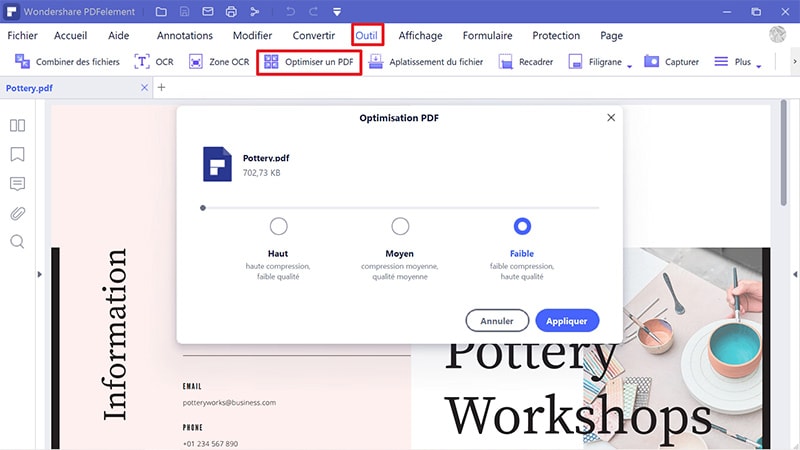
Vidéo sur la façon de compresser un PDF à la taille choisie
Une autre méthode pour compresser un PDF à la taille choisie
Vous pouvez également compresser la taille de votre fichier PDF en utilisant les méthodes suivantes :
Étape 1 : Supprimer les textes non désirés
Pour supprimer les textes indésirables, cliquez sur le bouton "Modifier" de la barre d'outils, puis cliquez ensuite sur l'icône "Annotation". Sélectionnez le "Mode ligne" ou le "Mode paragraphe" pour éditer respectivement une ligne ou un paragraphe. La zone de texte comprendra la zone modifiable à partir de laquelle vous pouvez supprimer les textes indésirables à l'aide de commandes clavier.
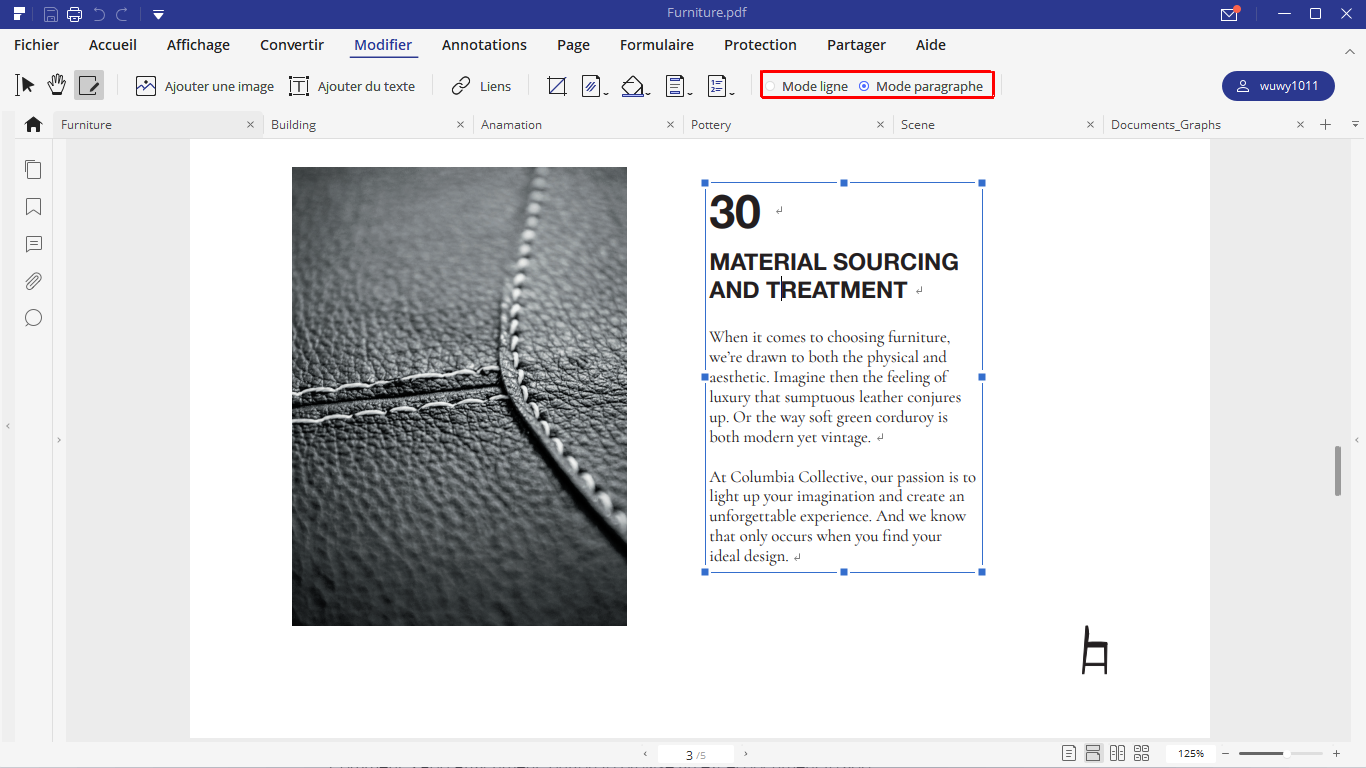
Étape 2 : Redimensionner ou supprimer des images ou des objets
Les images occupent une grande partie de la mémoire des fichiers et donc le redimensionnement ou la suppression de ces images réduira considérablement la taille de votre fichier. Pour redimensionner ou supprimer une image de votre PDF, allez dans l'onglet "Modifier", sélectionnez "Annotations" et choisissez l'option "Mode Paragraphe". Faites ensuite un clic droit sur l'image cible pour accéder à diverses options d'édition. Cliquez sur l'option "Supprimer" pour supprimer l'image. Pour la redimensionner, il suffit de faire glisser les bordures de l'image jusqu'à la taille souhaitée.
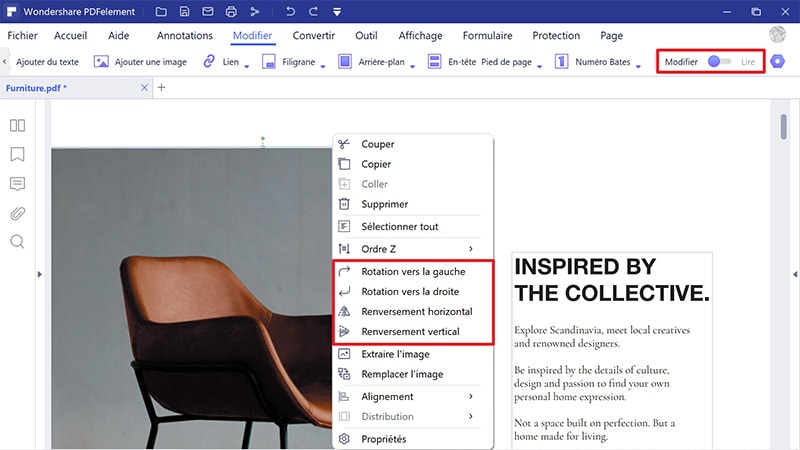
PDFelement est un outil puissant spécialement conçu pour faciliter et améliorer la façon dont nous travaillons avec les fichiers PDF. La solution PDF comporte de nombreuses fonctionnalités qui créent une expérience PDF incomparable. Avec sa rapidité, sa sécurité et son interface incroyablement conviviale, PDFelement est sans aucun doute un outil du siècle moderne. Sa compatibilité avec plusieurs systèmes d'exploitation et appareils populaires le rend fiable et efficace. Vous pouvez télécharger la version d'essai pour l'essayer avant de passer à la version premium illimitée. Voici un aperçu détaillé de ses caractéristiques.
- Ce programme permet aux utilisateurs de créer de nouveaux fichiers PDF en convertissant ou en numérisant plusieurs types de formats de fichiers qui peuvent être visualisés sur tous les lecteurs et appareils PDF.
- Il offre de nombreuses possibilités, comme l'édition de textes, d'objets, d'images, de liens, de pages et la vérification de l'orthographe.
- Prend en charge la conversion des fichiers PDF vers et à partir d'une vaste gamme de formats de fichiers comme les formats Word, Excel, images et PPT, entre autres.
- Grâce aux commentaires, notes et signatures, les utilisateurs peuvent vérifier et collecter des signatures en toute simplicité.
- Les utilisateurs peuvent créer des formulaires en un seul clic, modifier des formulaires et collecter des données au moyen de formulaires PDF faciles à remplir.
- Il offre un niveau de sécurité élevé pour le partage de documents grâce à l’ajout de mots de passe, de biffures et de signatures numériques.
Comment réduire gratuitement la taille de PDF en ligne
Avec la disponibilité de nombreux convertisseurs PDF en ligne fonctionnels, il est devenu assez facile de convertir des fichiers PDF en fichiers de plus petite taille sans avoir à dépenser un centime. Les étapes ci-dessous illustrent clairement comment vous pouvez convertir des PDF en une taille plus petite avec un outil de conversion en ligne approprié : hiPDF.
Étape 1. Ouvrez l'outil de compression PDF en ligne à l'aide de votre navigateur.
Étape 2. Sur la page principale, allez dans "Tous les outils" puis cliquez sur le lien "Compresser PDF".
Étape 3. Sur la page "Compresser PDF", cliquez sur l'onglet "Choisir un fichier". Recherchez le fichier PDF cible, et cliquez sur "Ouvrir" pour l'importer.
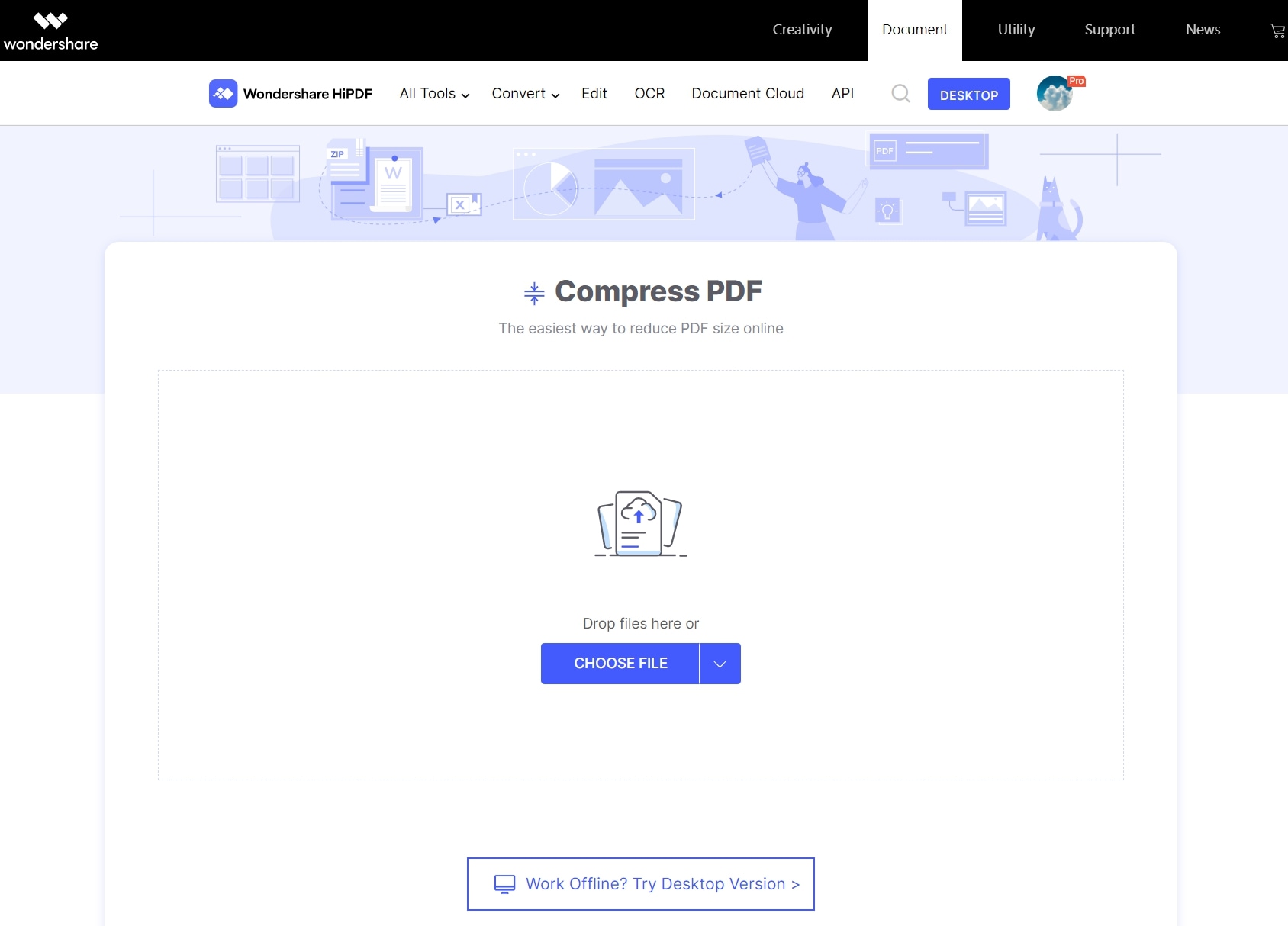
Étape 4. Une fois que le fichier PDF est importé avec succès, cliquez sur l'onglet "Compresser" pour déclencher le processus de compression.

Étape 5. Lorsque la compression du PDF est terminée, cliquez sur le bouton "Télécharger" pour télécharger le fichier sur votre ordinateur.
Conclusion : La compression d'un PDF à une taille déterminée ne devrait donc plus être un problème pour vous. Il existe de nombreux outils de compression, mais seule une poignée d'entre eux peut résoudre efficacement vos problèmes. Pourquoi vous compliquer la vie alors que PDFelement peut tout faire pour vous ? Essayez PDFelement dès aujourd'hui et réglez définitivement vos éternels problèmes avec vos fichiers PDF.
Téléchargement gratuit ou Acheter PDFelement
Téléchargement gratuit ou Acheter PDFelement
 100% sécurisé |
100% sécurisé |




Clara Durand
chief Editor